Samsung Cloud Sıfırlama
Mobil Cihaz ve Bilgisayardaki Samsung Hesabını Kurtarmaya Yönelik Eğitim
Galaxy S8 / S8 + / Not 8 veya Galaxy Tab A / Sekme S2 / Sekme S3 / Sekme 10 gibi bir Samsung cihazınız varsa ve Samsung, Samsung hesabı aracılığıyla çeşitli hizmetler sunduğundan şanslısınız. Bunu unuttuğunuzda, bu hizmetlere erişmek için Samsung hesabını kurtarmanız gerekir. Bir Google Hesabına benzer şekilde, çoğu Android telefonda temel olarak bir Samsung hesap, bir Samsung akıllı telefona veya tablete sahip olmanın ayrılmaz bir parçasıdır. Samsung hesabının müşteriler için çok önemli olduğunu düşünürsek, Samsung hesap kimliğinizi veya şifrenizi unuttuğunuzda Samsung hesabını nasıl kurtaracağınızı anlatacağız.
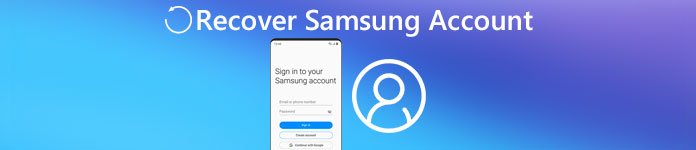
Bölüm 1. Samsung hesabı nedir?
Günümüzde müşteri hizmetleri ve kullanıcı deneyimleri teknoloji şirketleri için ürünler kadar önemlidir. Samsung bu eğilimi fark etti ve S Health, Cep Telefonumu Bul, Galaxy App Store ve benzeri kullanıcılar için bir dizi uygulama ve servis geliştirdi. Tüm bu uygulama ve servislerin çalışması için Samsung hesabı gerekir. Bir Samsung cihazı satın aldığınızda, e-posta adresinizle ücretsiz olarak bir hesap açabilirsiniz. Ve Samsung hesabınızı telefonunuza veya tabletinize kurduğunuzda, tüm Samsung servisleri size açılacaktır. Samsung hesabının temel özellikleri şunlardır:
1. Galaxy App Store'dan uygulama arayın ve indirin ya da içerik satın alın.
2. Cep Telefonum'u Bul. Bu, cihazınızı uzaktan bulmak ve kontrol etmek için çok kullanışlı bir yöntemdir. Telefonunuz çalındığında veya kaybolduğunda mobil cihazınızı harita üzerinde gerçek zamanlı olarak izleyebilirsiniz. Cihazınızı uzaktan kilitlemenizi, çalmanızı, kilidini açmanızı ve fabrika ayarlarına sıfırlamanızı sağlar. Ayrıca, telefonunuzu kullanmadan bir telefon görüşmesi yapabilir veya mesaj gönderebilirsiniz.
3. Aile hikayesi. Bu bir sosyal ağ, fotoğraflarınızı, etkinliklerinizi veya notlarınızı aileniz ve Samsung cihazlarına sahip arkadaşlarınızla paylaşmanıza olanak tanır. 20'e kadar kişiyle bir topluluk oluşturabilir ve harika anları özel olarak paylaşabilirsiniz.
4. Galaxy Apps. Galaxy ve Gear cihazları için ayrı bir uygulama mağazasıdır. Burada, uyumluluk ve güvenlik sorunları hakkında endişelenmeden mobil uygulamaları arayabilir ve indirebilirsiniz.
5. Samsung Hub. Google Play Store'a benzer şekilde Samsung Hub, Samsung'un sahip olduğu dijital bir eğlence mağazasıdır. Burada çeşitli müzik, film, e-kitap, eğitim içeriği ve oyunlarını keşfedebilir ve bunlara erişebilirsiniz. Bazı içerikler Samsung cihazlarına özeldir.
Neyse, tüm Samsung servislerine yalnızca bir Samsung hesabı ile erişilebilir. Eğer bir tane yoksa, gidebilirsin https://account.samsung.com ve şimdi bir Samsung hesabı açmak için ekrandaki talimatları izleyin.
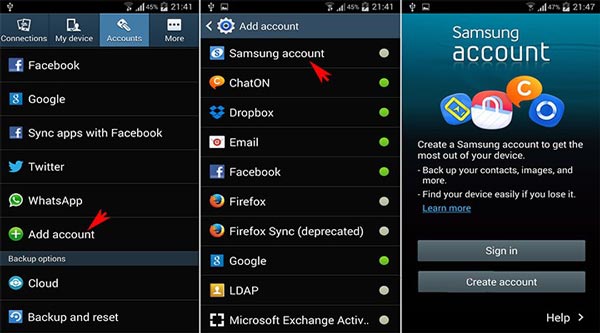
Bölüm 2. Samsung hesabımı unuttum - Samsung hesap kimliği nasıl kurtarılır?
Cihazınıza Samsung hesabı ekledikten sonra, tekrar oturum açmadan çeşitli hizmetlere erişebilirsiniz. Bu uygundur; ancak, aynı zamanda hesabınızın unutulma olasılığını da artırır. Samsung hesap kimliğinizi kaybettiğinizi fark ettiğinizde panik yapmayın ve Samsung hesap kimliğini üç dakikadan daha kısa sürede kurtarmak için aşağıdaki kılavuzları izleyin.
Yöntem 1: Telefonunuzdaki Samsung hesap kimliğini kurtarma
1. Adım. Samsung cihazınızın kilidini açın ve Uygulamalar ekranını açın. Telefonunuzda "Ayarlar"> "Genel"> "Hesaplar" a gidin.
İpucu: Cihazınızı bir Wi-Fi şebekesine bağlayın.
2. Adım. Listeden kurtarmak için Samsung hesabını seçin; "Kimliğinizi veya parolanızı unuttunuz" etiketli bağlantıya tıklayın ve ardından "Kimliğinizi unuttunuz" ekranını açın.
3. Adım. Her kutuya adınızı, soyadınızı ve doğum tarihinizi yazın; ve "Onayla" üzerine dokunun. Birkaç saniye sonra, Samsung hesap kimliğiniz ekranda kurtarılacaktır.
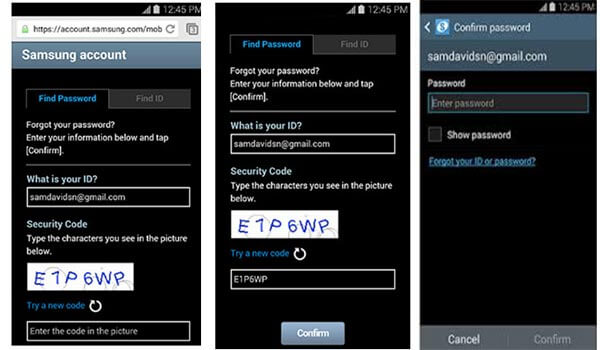
Yöntem 2: Samsung hesap kimliğini tarayıcıda kurtar
1. Adım. Giriş http://help.content.samsung.com/ herhangi bir tarayıcının adres çubuğuna girin ve web sitesini açmak için "Enter" tuşuna basın. Ardından sağ üst köşedeki Oturum Aç'ı tıklayın ve ardından "Kimliğinizi / Parolanızı Unuttum" bağlantısını tıklayın.
2. Adım. Samsung hesap kurtarma sayfasında "Kimlik Bul" sekmesine gidin. Ve Samsung hesabınızla ilişkili adınızı, soyadınızı ve doğum tarihinizi girmeniz istenecektir.
3. Adım. Tamamlandığında, "Onayla" düğmesini tıklayın. Samsung, verdiğiniz bilgilere göre hesap kimliğini aramaya başlayacaktır. Sonra size en sonunda eşleşen kimliği gösterecektir.

Bölüm 3. Samsung şifremi unuttum - Samsung hesap şifresi nasıl sıfırlanır
Samsung hesap kimliğiyle karşılaştırıldığında, kullanıcıların hesap şifrelerini unutmaları kolaydır. Bu olduğunda, bilmeniz gereken ilk şey endişelenmenize gerek olmadığıdır. Düşündüğünden daha sık olur. Aşağıdaki çözümler, Samsung hesap şifresini kolayca kurtarmanıza yardımcı olabilir.
Yöntem 1: Cep telefonunda Samsung hesap şifresini sıfırla
1. Adım. Tarayıcınızda account.samsung.com adresini ziyaret edin, "Oturum Aç" ı tıklayın ve ardından "Kimliğinizi veya parolanızı unuttunuz" düğmesine basın.
2. Adım. Parolayı sıfırla sekmesini açın, Samsung hesap kimliğinizi ve güvenlik kodunu sağdaki kutulara girin. Ardından devam etmek için "İLERİ" yi tıklayın.
3. Adım. Tarayıcınızda yeni bir sekme oluşturun ve Samsung hesap kimliğinizle ilişkili e-posta adresinize erişin. Samsung'tan postadaki bağlantıyı tıklatarak kurtarma Samsung hesabı şifre sayfasını yönlendirin.
4. Adım. Sıfırlama sayfasına yeni şifrenizi girin ve onaylayın. Ardından, mobil cihazınızda Samsung hesabınıza yeniden giriş yapabilir ve herhangi bir servise erişebilirsiniz.

Kaçırmayın:
Fabrika Ayarlarına Sıfırla Samsung
Samsung Nasıl Yedeklenir
Sonuç
Yukarıdaki eğitime dayanarak, Samsung hesabının ne olduğunu ve kimliğinizi veya şifrenizi unuttuğunuzda Samsung hesabının nasıl kurtarılacağını anlayabilirsiniz. Gördüğünüz gibi, bir Samsung akıllı telefon ya da tablet aldığınızda, tek bir teknoloji ürünü satın almıyorsunuz, ancak bir dizi servisi olan bir cihaz alıyorsunuz. Samsung hesabınız bu hizmetlere erişmenin anahtarıdır. Bu nedenle, kimliğinizi veya şifrenizi hatırlayamadığınızda, Samsung hesabınızı kurtarmanız gerekir. Yukarıdaki kılavuzlarımız, hesabınızı hızlı ve etkili bir şekilde mobil cihazda ve bilgisayarda geri almanıza yardımcı olmak için tasarlanmıştır. Giriş bilgilerinizi unuttuğunuzda yardımcı olacağını umarız. Ve Samsung hesap kurtarma ile ilgili herhangi bir sorunuz varsa, lütfen aşağıdaki mesajları bırakın.
Samsung Account Hesap Silme İşlemi Nasıl Yapılır? Kalıcı Hesap Kapatma Adımları
Samsung Account Hesabı Nasıl Silinir?
Telefonunuzu artık satacaksanız ya da kullanmayacaksanız elden çıkarmadan önce güvenliğiniz için Samsung account hesabınızı silmeniz çok önemlidir. Samsung Account hesabını da silmek için şu adımları takip etmeniz gerekir;
Öncelikler Ayarlar bölümünde yer alan hesaplar ve Cloud bölümüne gitmeniz gerekir.
Samsung Account bölümünden: simgesine tıklayarak buradan da hesabı kaldır bölümüne basmanız gerekir.
Ardından kaldır butonuna tıklayarak bu bölümde sizden istenen bilgileri girerek kaldırma işlemini onaylamanız gerekir. Samsung account hesabınızı kolaylıkla silebilirsiniz.
Samsung Account şifrenizi unutmanız halinde şifreyi sıfırla kısmına girmelisiniz. Burada size bazı güvenlik soruları yöneltilir. Bunları da doğru cevaplamanız halinde hesabınızı kurtarabilirsiniz.
Samsung Account Hesabı Nasıl Kalıcı Olarak Silinir?
Samsung, mobil cihazlarda lider bir markadır. Mobil cihazlar satan Samsung, web sitesi, kullanıcılarına diğer elektronik ya da mobil cihazlarında çeşitli sorunları nasıl çözeceklerine dair bir rehberlik etmek için resmi topluluk web sitesini açmıştır. Bu resmi topluluk ise, web sitesinde kullanıcı bir hesap düzenleyebilir ya da yapabilir. Aynı zamanda uzmanlarla ilgili çeşitli sorularla ilgili bazı cevaplar da isteyebilir.
Samsung akıllı telefon veya tablet kullanıyorsanız, muhtemelen Samsung’un kendi bulut sistemi olan Samsung Cloud’u duymuşsunuzdur.
Eğer Samsung Cloud hakkında hiç bir bilginiz yoksa, Samsung Cloud, cihazınızda depolanan içeriği yedeklemenizi, senkronize etmenizi ve geri yüklemenizi sağlar. Bu sayede diğer bulut platformlarında olduğu gibi sizin için önemli olan hiçbir şeyi kaybetmez ve fotoğrafları tüm cihazlarda sorunsuz şekilde görüntüleyebilirsiniz. Telefonunuzu değiştirirseniz, Samsung Cloud kullanarak kopyalayabileceğiniz için verilerinizi kaybetmezsiniz.
Samsung Cloud’a Nasıl Erişilir?
Samsung Cloud’a erişmenin iki yolu vardır.
1. Tablet veya telefon
Ana ekranda Ayarlar’a gidin, ardından Hesaplar ve Yedekleme’ye, son olarak da Samsung Cloud’a tıklayın.
2. Masaüstü veya bilgisayar
Chrome’u açın, support.samsungcloud.com yazın. Ardından, Samsung hesap bilgilerinizi kullanarak oturum açabilirsiniz.
Samsung Galaxy’de Samsung Cloud’a Nasıl Erişebilirim?
Samsung Cloud, en yeni Samsung cihazlarında ücretsiz bir hizmet olarak sunulur. Dosyaları yanlışlıkla kaldırdığınızda veya fabrika ayarlarına sıfırlamanız gerektiğinde, acil bir çözümdür. Samsung Cloud’un, One Drive veya Google Drive gibi çevrimiçi bir depolama sistemi olması amaçlanmamıştır.
Samsung cihazınızda Samsung Cloud’a aşağıdaki şekilde erişebilirsiniz:
- Ayarlar > Bulut ve Hesaplar > Samsung Cloud’a gidin.
- Samsung hesabınızda oturum açın.
- Ekranınızın sağ tarafındaki üç noktaya dokunun, ardından Ayarlar > Senkronizasyon ve Otomatik Yedekleme Ayarları’na dokunun.
- Aşağı kaydırın ve otomatik olarak senkronize etmek istediğiniz farklı veri türlerini açın.
- Otomatik Yedekleme’yi seçin.
- Ana menüye geri dönün. Şu anda ne kadar depolama alanı kullandığınızı ve ne kadar kaldığını kontrol etmek için adınıza dokunun.
- Alternatif olarak, bu telefonu birkaç haftada bir yedekle seçeneğine dokunarak verileri manuel olarak yedekleyebilirsiniz.
Samsung Cloud’dan Veri Nasıl Alınır?
- Ayarlar’dan Hesaplar ve Yedekleme‘ye, ardından Samsung Cloud altında Verileri Geri Yükle‘ye dokunun.
- En üstteki açılır menüden istediğiniz cihazı seçin ve ardından geri yüklemek istediğiniz içeriği seçin.
- Son olarak, Geri Yükle’ye dokunun.
Samsung Cloud’dan Verileri Nasıl Geri Yükleyebilirim?
- Samsung Cloud‘u açın.
- Aşağı kaydırın ve Verileri Geri Yükle üzerine dokunun.
- Geri yüklemek istediğiniz veri kategorisini seçin. Tümünü seç > Geri yükle‘ye dokunarak da tüm verileri geri yükleyebilirsiniz.
Samsung Cloud Kullanarak Ne Tür Verileri Yedekleyebilir, Senkronize Edebilir ve Geri Yükleyebilirim?
Samsung Cloud, Samsung kullanıcılarının aşağıdakileri yedeklemesine, senkronize etmesine ve geri yüklemesine olanak tanır:
- Sistem ayarları
- Yer imleri
- Arama kayıtları
- E-posta hesapları
- Ana ekran düzenleri
- Uygulama ayarları ve verileri
- Kullanıcı bilgisi
Şu anda Samsung Cloud, üçüncü taraf uygulamalardan gelen verileri ve SD kartlardaki verileri desteklememektedir. Ayrıca, Samsung Cloud, Galaxy J3 ve J7, Galaxy Note 4 Serisi ve Galaxy Tab A ve Tab S2 gibi eski Samsung cihazlara sahip olan kullanıcılar tarafından da kullanılamaz.
Desteklenen belirli cihazlarda da sınırlamalar vardır. Örneğin, belirli cihazlar tüm veri kategorilerini desteklemez ve bir WiFi ağına bağlıyken öğeleri senkronize etmekle sınırlı olabilirsiniz. Ayrıca Samsung Cloud’un 15 GB ücretsiz depolama alanı olduğunu da belirtmekte fayda var. Ekstra depolama için ödeme yapmanız gerekir.
Samsung Cloud İle İlgili En Çok Sorulan Sorular
1. Samsung bulut ve OneDrive arasındaki fark nedir?
Dosyalarınızı OneDrive’a taşımak için Galaxy cihazınızda Samsung Cloud uygulamasını açmanız ve aşağıdaki adımları izlemeniz gerekir:
Diğer > Ayarlar > OneDrive ile Bağla.
Microsoft, ücretsiz kullanıcılara yalnızca 5 GB bulut depolama alanı sunarken, Samsung Cloud kullanıcılarına ilk yıl için 15 GB ücretsiz depolama alanı sağlar.
2. Samsung Cloud ve Samsung hesabı arasındaki fark nedir?
Samsung Cloud, Samsung hesabına bağlıdır ve cihazınızdaki Samsung hesabınızı silerseniz verileriniz de cihazdan silinir. Ancak aynı Samsung hesabını kullanarak bulutta tekrar oturum açarsanız, senkronize edilmiş verilerinizi tekrar geri yükleyebilirsiniz.
3. Samsung Cloud yerine ne kullanabilirim?
Samsung Cloud’a altenatif diğer uygulamalar; Dropbox, Google Drive, MEGA, ve Microsoft OneDrive’dır.
4. Samsung Cloud, OneDrive’a mı geçiyor?
Bir Samsung cihaza sahipseniz, OneDrive’a geçiş yapmanızı isteyen bir bildirim görmüş olabilirsiniz. Samsung, tüm Samsung Cloud verilerinizi OneDrive’a kolayca aktarmanıza ve Samsung Cloud’dan silmenize olanak tanıyan bu geçişi Ekim 2020’de başlattı. 30 Eylül 2021 itibari ile tüm veriler kalıcı olarak silindi. Bu tarihten önce dosyalarınızı aktarmış olmanız gerekliydi.
5. Samsung Cloud, bulut depolama hizmetini kapattığında ne olacak?
30 Eylül 2021’den önce verilerinizi Samsung Cloud’dan taşımadıysanız, verileriniz şu an silinmiş olacak. Bu yalnızca “Dosyalarım” ve “Galeri Senkronizasyonu” verileri için geçerlidir, diğer tüm veriler kullanılabilir durumdadır.
6. Samsung Cloud fotoğraflarımı silecek mi?
30 Eylül 2021’den önce verilerinizi taşımadıysanız, fotoğraflarınız Samsung Cloud’dan kalıcı olarak silindi.
7. OneDrive Samsung telefonda ücretsiz mi?
Ücretsiz Microsoft OneDrive hesaplarına genellikle yalnızca 5 GB depolama alanı tahsis edilse de, Samsung Cloud’dan geçiş yapan herkese ücretsiz Samsung hesabıyla aynı kapasiteye sahip 15 GB ücretsiz depolama alanı verilecek. Ancak, genişletilmiş OneDrive depolama teklifi bir yıl sonra sona erecek.
8. Samsung Cloud ve Google Fotoğraflar arasındaki fark nedir?
Görsel olarak diğer Google hizmetlerine benzeyen Google Fotoğraflar her yerde mevcuttur. iOS, Android için yerel uygulama desteğine sahiptir ve bir web sürümü mevcuttur. Samsung Gallery uygulaması yalnızca Galaxy cihazlar için kullanılabilirdir. Bu nedenle, başka bir platformdaki görüntülere erişmek istiyorsanız, bir yedekleme yapmanız gerekir.
9. Dosyaları Samsung Cloud’dan Google Drive’a aktarabilir miyim?
Samsung Cloud ve Google Drive arasında dosya aktarmanın doğrudan bir yolu yoktur. Dosyaları Samsung Cloud’dan indirmeniz ve ardından bunları Google Drive’a yeniden yüklemeniz gerekir.
10. Samsung Cloud’a bilgisayarımdan veya Mac’imden erişebilir miyim?
Evet erişebilirsiniz. Bunu web portalı üzerinden giriş yaparak yapabilirsiniz. Web portalı, herhangi bir özel yazılımı indirmenize gerek kalmadan web üzerindeki tüm dosyalarınıza erişmenizi sağlar.
11. Samsung Cloud kapandı mı?
Hayır Samsung Cloud tamamen kapanmadı, sadece bazı önemli özelliklerini kapattı. Örneğin, 30 Eylül 2021’den önce “Dosyalarım” ve “Galeri Senkronizasyonu” nu verilerinizi Samsung Cloud’dan taşımadıysanız, verileriniz şu an silindi.
Samsung Account Şifresini ve ID'sini Nasıl Kurtarabilirsiniz?
İster ilk Samsung telefonunuzu almış olun, ister bir Samsung Account’ın sunduğu avantajlardan bir haber olan uzun süreli bir Samsung kullanıcısı hiç fark etmez; bu yazımızda sizlere neden bir Samsung Account hesabı edinmeniz gerektiğinden ve şifre sıfırlama sürecinin nasıl işlediğinden bahsedip, Samsung ID’nizi, yani kullanıcı adınızı unutmanız halinde ne yapmanız gerektiğini anlatacağız.
İlk olarak gelin birlikte Samsung Account’ın ne olduğuna ve beraberinde getirdiği avantajlara bir göz atalım.
Samsung Account nedir, ne işe yarar?
Samsung Account; tablet, telefon ya da SMART TV fark etmeksizin cihazınız ne olursa olsun en iyi şekilde yararlanmanıza olanak sağlayan bir hesaptır. Hiç efor sarf etmeden bir Samsung Account hesabı yaratarak tüm Samsung uygulamalarınızı cihazlarınız arasında senkronize edip güncelleyebilir, tüm verilerinizi saklayabilir ve dilerseniz yedekleme yapabilirsiniz. Yine aynı şekilde, cihazınızın kaybolması halinde Samsung Acoount sayesinde cihazınızı kolayca takip edebilirsiniz. Kullanıcılarına verdiği ekstra 15 GB’lık ücretsiz saklama alanı ise cabası ki; bu alanın iCloud’ta sadece 5 GB olduğunu da es geçmek olmaz.
Ayrıca Samsung’un Galaxy Apps mağazasını giderek daha da fazla kullandığını ve bu ayrı mağazanın telefonlarınızda kullanabilmeniz için kayıtlı bir Samsung hesabına ihtiyacı olduğunu da hatırlatmakta fayda var. Neyse ki bir hesap oluşturmak tamamıyla ücretsiz ve basit bir işlem sonucunda kısa sürede halledilebilir.
Var olan Samsung Account hesabınızın şifresini veya kullanıcı adını unutmanız durumunda ise korkuya kapılmanıza ise hiç gerek yok; çünkü hesabınızı kurtarmak da en az hesap açma işlemi kadar kolay.
Samsung Account hesabımın şifresini kurtarmak için ne yapmalıyım?
Samsung Account hesabınızın şifresini unuttuysanız, bilmeniz gereken ilk şey stres yapmanıza hiç gerek olmadığıdır. Yaşadığımız çağ ile birlikte gelen kullanıcısı olduğumuz onca sosyal medya hesabını göz önünde bulundurduğumuzda, bazen şifrelerin karışması veya unutulması oldukça doğal ve sık rastlanan bir durumdur; yani bu konuda kesinlikte yalnız değilsiniz. Sakinliğinizi korumanız ve aşağıda sıraladığımız 4 adımı takip etmeniz durumunda bu sorun, siz göz açıp kapayıncaya kadar bir sorun olmaktan çıkmış olacaktır. Bu dört adım şu şekildedir:
- Adım #1: Telefonunuzu alın ve Ayarlar menüsünden Samsung account'a gidip 'Kimliğini veya şifrenizi mi unuttunuz? " seçeneğini seçin.
- Adım #2: 'Şifreyi sıfırla'ya tıklayıp hesap bilgilerinizi hatasız bir şekilde girin.
- Adım #3: Telefonunuza gelen kodu girip 'Doğrula'ya tıklayınız.
- Adım #4: Yeni şifrenizi girip 'Şifreyi sıfırla'ya basınız.
Adım #1: Telefonunuzu alın ve Ayarlar menüsünden Samsung account'a gidip 'Kimliğini veya şifrenizi mi unuttunuz? " seçeneğini seçin.
Telefonunuzu elinize alın ve Uygulamalar ekranına gelin. Buradan Ayarlar’a gidin ve en tepede bulunan Samsung account’ı seçin. Çıkan sayfadaki yere Samsung Account hesabınızı oluşturmak için kullandığınız e-postanızı girin ya da ‘yardım’a tıklayıp ‘Kimliğinizi veya şifrenizi mi unuttunuz?’ şeçeneğine tıklayın.
Adım #2: 'Şifreyi sıfırla'ya tıklayıp hesap bilgilerinizi hatasız bir şekilde girin.
Şifre kurtarma işleminin bir sonraki adımı ‘Şifreyi sıfırla’ya tıklayıp Samsung hesabınızı oluştururken kullandığınız e-postanızı kimlik bilgileri kısmına girmektir. Bu noktada unutmayın ki sadece Samsung Account hesabınızı oluştururken kullandığınız e-postanızı kullanmalısınız.
Adım #3: Telefonunuza gelen kodu girip 'Doğrula'ya tıklayın.
Yukarıdaki adımları doğru uyguladığınız taktirde telefonunuza bir doğrulama kodu gönderilecek. Kodu, altındaki alana doğru bir şekilde girdiğinizden emin olun. Kodu hatasız bir şekilde alana girdikten sonra Doğrula’yı seçin.
Adım #4: Yeni şifrenizi girip 'Şifreyi sıfırla'ya basın.
Sizden ilki oluşturmak, ikincisi ise onaylamak için olmak üzere yeni şifrenizi iki defa girmeniz istenecek. Şifreyi oluşturup 'Şifreyi Sıfırla’ya tıkladıktan sonra Samsung hesabınızın şifresini kurtarma işlemini başarıyla tamamlamış olacaksınız.
Peki, Samsung Account hesabımın kullanıcı adını unutursam ne yapmalıyım?
Bazen işler iyice karışır ve sadece Samsun Account hesabınızın şifresini unutmakla kalmayıp bir de üstüne kullanıcı adınızı unutursunuz. Durum böyle olsa dahi ortada üzülmenizi gerektirecek bir durum yok; çünkü Samsung ID’niz aslında, hesabınızı oluştururken kullandığınız e-postadır ve hatırlamasanız bile onu da bulmanın bir yolu var. Yapmanız gereken tek şey aşağıdaki adımları takip etmek.
- Adım #1: Ayarlar menüsünden Samsun account'a girin.
- Adım #2: 'Kimlik bul' a tıklayın ve açılan sayfada bulunan 'Bir ipucu alın'a tıklayın. Sizden istenen bilgileri doğru bir şekilde girin.
- Adım #3: Bulunan e-postanın sansürlü olamayan ilk üç harfi ve alan adı, hesabınızı oluştururken kullandığınız e-postanızı hatırlamanıza yeterli olacaktır.
Adım #1: Ayarlar menüsünden Samsun account'a girin.
Bu ilk adımda yapacağınız şey, şifre kurtarma işleminde anlattığımız 1. adımın aynısı. Önce Ayarlar’a, daha sonra da en tepedeki Samsung account’a girin.
Adım #2: 'Kimlik bul' a tıklayın ve açılan sayfada bulunan 'Bir ipucu alın'a tıklayın. Sizden istenen bilgileri doğru bir şekilde girin.
Bu sefer yapmak istediğiniz şey şifrenizi kurtarmak yerine kullanıcı adınızı hatırlamak olduğu için 'Kimlik bul’a tıklayın. Kurtarma telefon numarası veya e-posta adresinizi isteyen bir sayfaya açılacak. Aşağıda bulunan ‘Bir ipucu alın’a tıklayın. Adınızı, soyadınızı ve doğum tarihinizi isteyen bir sayfaya yönlendirileceksiniz. Bilgilerinizi doğru girdiğinizden emin olun.
Adım #3: Bulunan e-postanın sansürlü olamayan ilk üç harfi ve alan adı, hesabınızı oluştururken kullandığınız e-postanızı hatırlamanıza yeterli olacaktır.
'Devam Et’e tıkladığınızda cihazınız veri tabanında size ait olan kullanıcı adını aramaya başlayacak. Bu kısım biraz zaman alabilir, sabırlı olmanız lazım. Cihaz eğer girdiğiniz bilgilerle eşleşen bir hesap bulursa/bulduğunda, bulduğu hesapları gösteren şöyle bir ekran çıkacak:
İlk üç karakteri ve alan adı, Samsung hesabınızı oluştururken kullandığınız e-posta adresini hatırlamanıza büyük ihtimalle yeterli olacaktır. Bu kısmı da hallettikten sonra kolaylıkla giriş bilgilerinizi yazıp hesabınıza bağlanabilirsiniz.
Tarayıcı üzerinden Samsung ID’nizi geri alma:
Aslında, hem ID’nizi hem de şifrenizi kurtarmak için telefonunuza ihtiyacınız bile yok. Bu işlemleri bilgisayarınız aracılığıyla da hiç sıkıntı çekmeden halledebilirsiniz. Üstelik bu işlemi bilgisayar üzerinden yapmak, telefonunuzdan yapmakla hemen hemen aynı ve sadece iki adım uzakta.
- Adım #1: Tarayıcınız üzerinden Samsung account'u açın ve 'Oturum aç'a tıkladıktan sonra 'ID Bul' seçeneğine tıklayınız.
- Adım #2: Açılan sayfdaki 'Bir ipucu alın' seçeneğine tıklayıp istenilen bilgileri dikkatlice girdikten sonra bulunan e-postanın sansürsüz ilk üç karakteri ve alan adı, e-postanızı hatırlamanıza yetecektir.
Adım #1: Tarayıcınız üzerinden Samsung account'u açın ve 'Oturum aç'a tıkladıktan sonra 'ID Bul' seçeneğine tıklayın.
Tarayıcınızı açın ve http://help.content.samsung.com/csweb/main/main.do adresine gidin. Önce Oturum Aç’a tıkladıktan sonra az aşağıda 'ID Bul' ve 'Şifre Bul' seçeneklerini göreceksiniz.
Adım #2: Açılan sayfdaki 'Bir ipucu alın' seçeneğine tıklayıp bilgileri girin.
Şu an istediğimiz şey ID’mizi bulmak olduğunu için 'ID Bul' seçeneğine tıklayın. Sizden cep telefonu numarası veya e-posta adresinizi isteyen bir sayfa çıkacak. Aşağıda bulunan 'Bir İpucu Alın’a tıklayın.
Açılan sayfaya adınızı, soyadınızı ve doğum tarihinizi doğru bir şekilde girin ve 'Devam Et’e tıklayın.
ID’niz veri tabanında aranırken sabırlı olmalısınız. Hesabınızla eşleşen bir e-posta adresi bulunduğu taktirde, çıkan kısmi sansürlü e-postanın ilk üç karakteri ve alan adı, hesabınızı oluştururken kullandığınız e-postanızı hatırlamanıza yeterli olacaktır.
Bütün bu işlemleri başarıyla yapmanız durumunda Samsung ID ve şifrenize kavuşup hesabınıza giriş yapabilir ve Samsung Account’ın sunduğu ayrıcalıklardan faydalanmaya kaldığınız yerden devam edebilirsiniz.
Emoji İle Tepki Ver
4